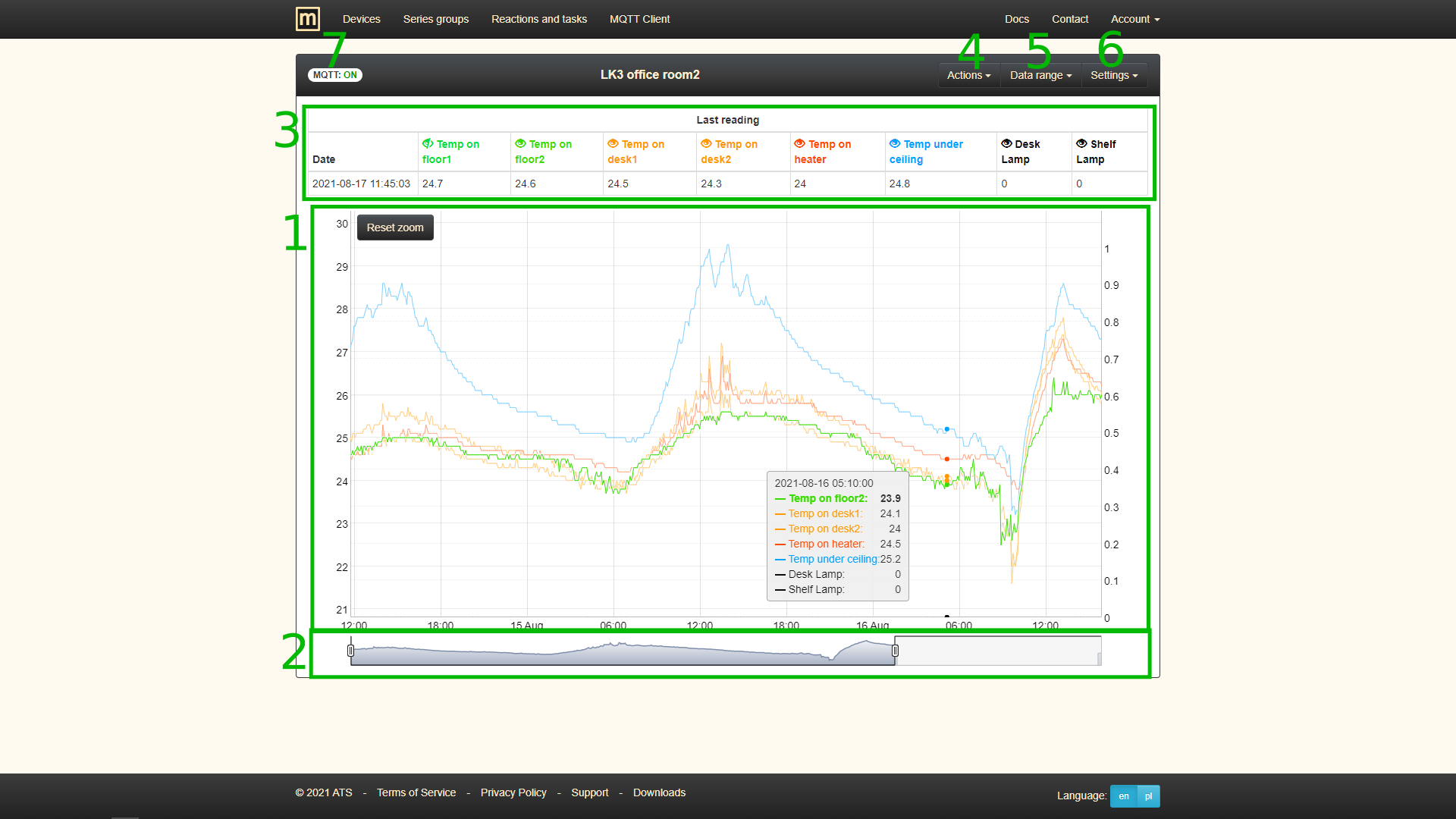Przeglądanie danych¶
Dostępne są dwie strony do przeglądania danych z urządzeń - widoki wykresów i tabel. Dostęp do tych widoków można uzyskać za pomocą linków na stronach Urządzenia i Grupy serii.
Obie strony pobierają dane z baz danych przypisanych seriom w grupie. Następnie umieszczają je odpowiednio na wykresie lub w tabeli. W przypadku pierwszego (wykresu) zostanie rownież uruchomiony nasłuch na przychodzące wiadomości MQTT.
Konieczne jest, aby wybrać jakąś serię jako aktywną dla urządzenia. W przeciwnym razie widoki wykresu i tabeli nie będą działać, a odsyłacze do nich będą wyłączone.
Wykres¶
Strona wykresu składa się z kilku istotnych elementów:
- Główny element czyli sam wykres. Przy przesuwaniu nad nim kursora, bedzie wyswietlany obok jego pozycji panel z odczytami dla wskazywanego punktu pomiarowego.
- Suwak do zmieniania widocznego zakresu danych. W razie wyświetlania zakresu mniejszego niż domyślny, w górnym lewym rogu wykresu pojawi się przycisk do zresetowania zoomu.
- Tabela z ostatnimi odczytami. Początkowo uzupełniona danymi odczytanymi z baz danych, a później aktualizowana danymi z MQTT.
- Akcje wykresu (wcześniej Funkcje wykresu), takie jak znalezienie minimum i maksimum dla serii, eksportowanie danych do pliku PNG (obraz obecnie wyświetlanego wykresu, z wybranym zoomem) lub CSV (dane odczytane z baz danych z datą w formacie ISO-8601
YYYY-MM-DDTHH:mm:ss.sssZi separatorem;). Obraz tego elementu. - Zakres danych (wcześniej zawarte w sekcji Funkcje wykresu) - pozwala na pobranie innego zakresu danych bez zmieniania w ustawieniach grupy serii domyslnego okresu pobierania danych.
- Ustawienia.
- Ustawienia wykresu - opcje wpływające na cały wykres, takie jak etykiety osi, zakresy osi, uśrednianie, wyróżnianie serii po najechaniu kursorem. Obraz tej sekcji.
- Ustawienia serii - opcje związane z wyglądem serii na wykresie (przypisanie do osi, kolor, wypełnienie poniżej linii serii, szerokość linii, rozmiar punktu danych). Obraz tej sekcji.
- Status połączenia MQTT.
Tabela¶
Na środku strony Tabeli znajduje się tabela z datami i wartościami serii. Istnieje również kilka innych części, które należy wyróżnić.
- Pobierz dane w postaci pliku CSV. Dostępnych jest kilka opcji w jaki sposób data jest formatowana w pliku.
- Pole wyszukiwania, które skanuje daty i wartości serii, które można wykorzystać do filtrowania wyników. Możesz także szybko wybrać, które serie powinny być widoczne.
- Linia nawigacji, w której możesz wybrać liczbę wyświetlanych wyników na stronie i przechodzić między stronami.